Sony ericsson K810I User Manual [hu]
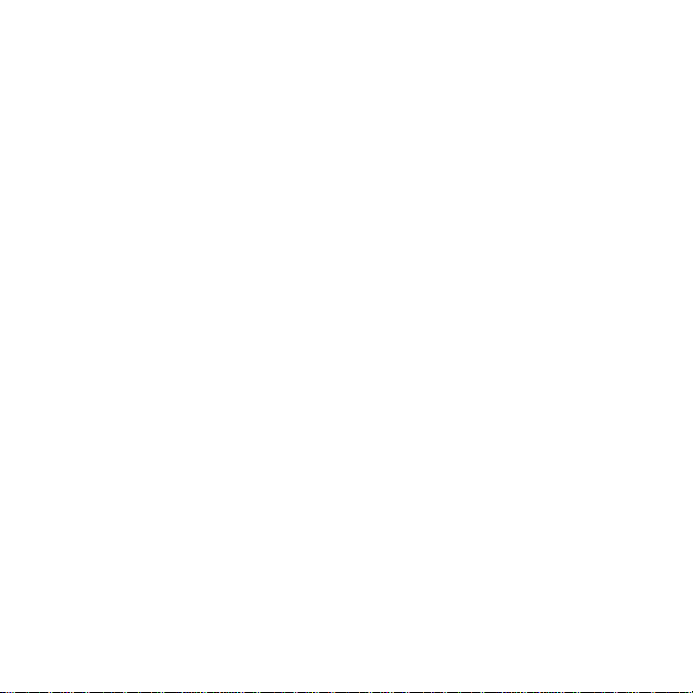
Tartalomjegyzék
Sony Ericsson K810i
Az első lépések .................. 5
Összeszerelés, SIM-kártya,
akkumulátor, bekapcsolás, súgó,
hívások
Kapcsolódás .................... 79
Beállítások, internet, RSS,
szinkronizálás, Bluetooth™
technológia, infravörös kapcsolat,
USB-kábel, frissítési szolgáltatás
Ismerkedés a telefonnal ... 10
A telefon áttekintése, menük,
navigálás, betűk beírása, Tevékenység
menü, Fájlkezelő, Memory Stick
Micro™ (M2™)
Hívások ............................. 24
Hívások, videohívások, kapcsolatok,
hangvezérlés és a hívási lehetőségek
használata
További funkciók ............. 93
Ébresztőóra, naptár, feladatok,
profilok, idő és dátum, SIM-kártyazár
stb.
Hibaelhárítás .................. 101
Miért nem úgy működik a telefon,
ahogyan szeretném?
Fontos tudnivalók .......... 108
Üzenetek ........................... 42
Szöveges üzenetek, képüzenetek,
hangüzenetek, e-mail, Barátok
Képkezelés ....................... 57
Kamera, videó, blog, képek, témák
Sony Ericsson fogyasztói webhely,
szolgáltatások és terméktámogatás,
biztonságos és hatékony használat,
végfelhasználói licencszerződés,
jótállás, declaration of conformity
Tárgymutató ................... 119
Szórakozás ....................... 67
Kihangosító, zene- és videolejátszó,
rádió, PlayNow™, MusicDJ™,
VideoDJ™, játékok és egyebek
This is the Internet version of the User's guide. © Print only for private use.
1Tartalomjegyzék
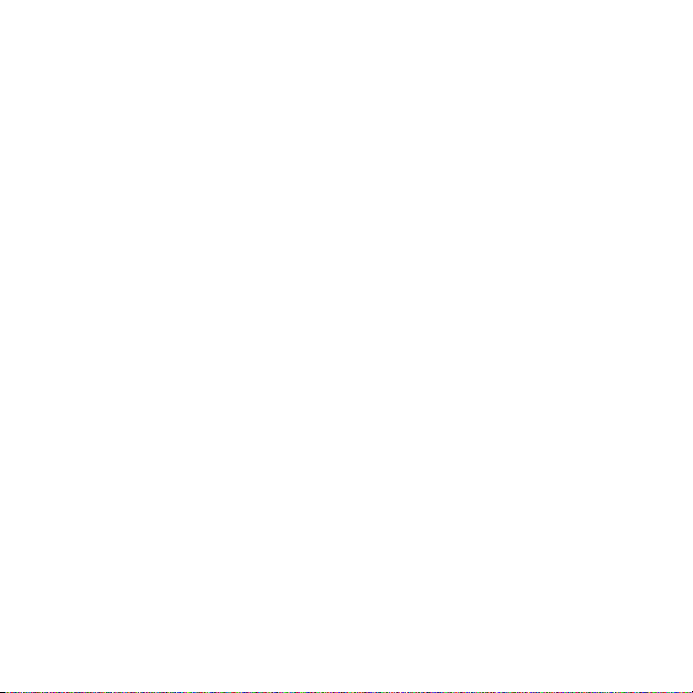
Sony Ericsson
UMTS 2100 GSM 900/1800/1900
Ezt a Használati útmutatót a Sony Ericsson Mobile
Communications AB, illetve egy helyi társ- vagy
leányvállalata adta ki bármiféle jótállás vállalása
nélkül. A tipográfiai hibák, az aktuális információ
pontatlansága, illetve a programok és/vagy
a készülékek fejlesztése miatti javításokat
és módosításokat a Sony Ericsson Mobile
Communications AB, illetve megfelelő helyi
társ- vagy leányvállalata bármikor, előzetes
figyelmeztetés nélkül végrehajthatja. Ezek
a módosítások a jelen Használati útmutató
későbbi kiadásaiba kerülnek be.
©Sony Ericsson Mobile Communications AB, 2007
Kiadványszám: HU/LZT 108 9252 R1A
Megjegyzés:
A Használati útmutatóban ismertetett
szolgáltatások nem mindegyikét támogatja
minden hálózat. Ez vonatkozik a nemzetközi
GSM segélyhívószámra (112) is.
Kérjük, forduljon a hálózat üzemeltetőjéhez
vagy a szolgáltatóhoz, ha nem biztos abban,
hogy használhat-e egy adott szolgáltatást.
A mobiltelefon használatba vétele előtt olvassa
el az Irányelvek a biztonságos és hatékony
használathoz, valamint a Korlátozott jótállás
című fejezetet.
A mobiltelefon alkalmas kiegészítő tartalom
(például csengőhangok) letöltésére, tárolására
és továbbítására. Az ilyen tartalom használatát
harmadik felek jogai korlátozhatják vagy tilthatják,
korlátozás nélkül beleértve az alkalmazandó szerzői
jogi törvények korlátozásait is. A mobiltelefonjára
letöltött vagy arról továbbított kiegészítő tartalom
vonatkozásában minden felelősség Önt, nem
a Sony Ericsson vállalatot terheli. Bármely
kiegészítő tartalom használata előtt győződjön
meg arról, hogy megfelelő licenccel vagy más
jogosultsággal rendelkezik a használathoz.
A Sony Ericsson nem garantálja a kiegészítő
tartalom vagy bármely más, harmadik féltől
származó tartalom pontosságát, sértetlenségét
vagy minőségét. A Sony Ericsson semmilyen
körülmények között nem felelős a kiegészítő
tartalom vagy bármely más, harmadik féltől
származó tartalom Ön általi bármilyen nem
megfelelő használatáért.
Az üveggolyószerű embléma, valamint a BestPic,
a PlayNow, a TrackID, a MusicDJ, a PhotoDJ
és a VideoDJ név a Sony Ericsson Mobile
Communications AB védjegye vagy bejegyzett
védjegye.
A Sony, a Cyber-shot, a Memory Stick Micro
és az M2 név a Sony Corporation védjegye
vagy bejegyzett védjegye. Az Ericsson név
a Telefonaktiebolaget LM Ericsson védjegye
vagy bejegyzett védjegye.
2 Tartalomjegyzék
This is the Internet version of the User's guide. © Print only for private use.
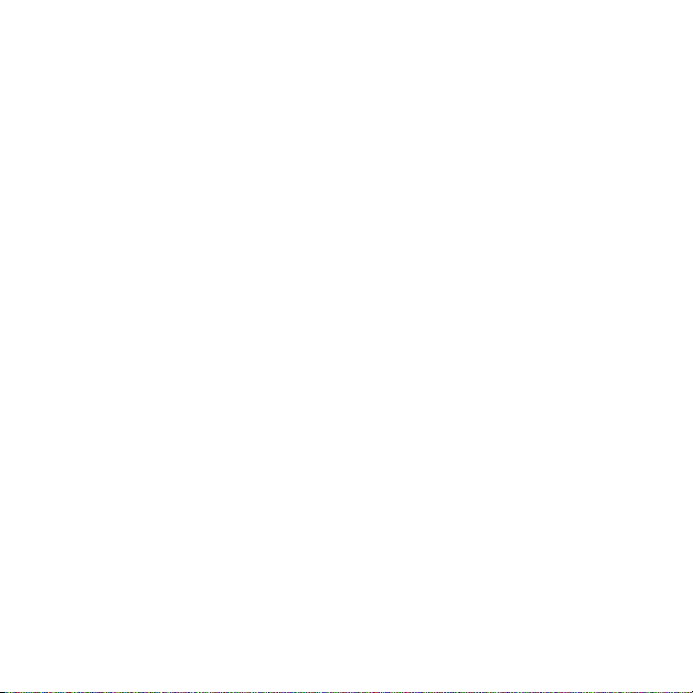
A Bluetooth™ név a Bluetooth SIG, Inc. védjegye
vagy bejegyzett védjegye.
A Real név a RealNetworks, Inc. védjegye
vagy bejegyzett védjegye. A készülékbe beépített
RealPlayer® for Mobile szoftverre a RealNetworks,
Inc. licence vonatkozik.
Copyright 1995–2004, RealNetworks, Inc. Minden
jog fenntartva.
Az Adobe® Photoshop® Album Starter Edition
név az Adobe Systems Incorporated bejegyzett
védjegye.
A Microsoft, a Windows és a PowerPoint név
a Microsoft Corporation bejegyzett védjegye
vagy védjegye az Amerikai Egyesült Államokban
és más országokban.
A Mac OS név az Apple Computer, Inc.
vállalatnak az Amerikai Egyesült Államokban
és más országokban bejegyzett védjegye.
A T9™ szövegbevitel a Tegic Communications
védjegye vagy bejegyzett védjegye. A T9™
szövegbevitel védjegyet a következő szabadalmak
védik: USA-beli szabadalmak: 5,818,437,
5,953,541, 5,187,480, 5,945,928 és 6,011,554;
kanadai szabadalom: 1,331,057; egyesült királysági
szabadalom: 2238414B; hongkongi szabadalom:
HK0940329; szingapúri szabadalom: 51383;
európai szabadalom: 0 842 463(96927260.8)
DE/DK, FI, FR, IT, NL, PT, ES, SE, GB, illetve
további szabadalmak bejegyzése világszerte
folyamatban van.
A Smart-Fit Rendering név az ACCESS CO. LTD.
védjegye vagy bejegyzett védjegye Japánban
és más országokban.
A Java és az összes Java alapú védjegy és
embléma a Sun Microsystems, Inc. védjegye
vagy bejegyzett védjegye az Amerikai Egyesült
Államokban és más országokban.
Végfelhasználói licencszerződés a Sun™ Java™
J2ME™ használatára vonatkozóan
1. Korlátozások: A szoftver a Sun bizalmas, szerzői
jogi védelem alatt álló információjának minősül,
és a Sun és/vagy a Sun licencpartnerei a szoftver
összes másolatára vonatkozó jogcímüket
fenntartják. A felhasználók a szoftvert nem
módosíthatják, nem fordíthatják vissza, nem
szedhetik szét alkotóelemeire, nem fejthetik vissza,
nem bonthatják fel, és semmilyen más módon nem
elemezhetik belső felépítését. A szoftver sem
részben, sem egészében nem ruházható át,
illetve nem adható bérbe vagy allicencbe.
2. Exportszabályozások: A szoftverre, amelynek
részét képezik a műszaki adatok is, az Amerikai
Egyesült Államok exportellenőrzési törvényei
vonatkoznak, beleértve az Amerikai Egyesült
Államok Exportszabályozási Törvényét és
a kapcsolódó rendelkezéseket. Ezenkívül
előfordulhat, hogy más országok export- és
importjogszabályai is vonatkoznak rá. A felhasználó
beleegyezik abba, hogy szigorúan betartja
az összes fenti szabályozást, és elfogadja, hogy
a szoftver exportálásával, reexportálásával, illetve
importálásával kapcsolatos engedélyek be szerzése
a saját feladata. A szoftver nem tölthető le, illetve
más módon sem exportálható vagy reexportálható
This is the Internet version of the User's guide. © Print only for private use.
3Tartalomjegyzék
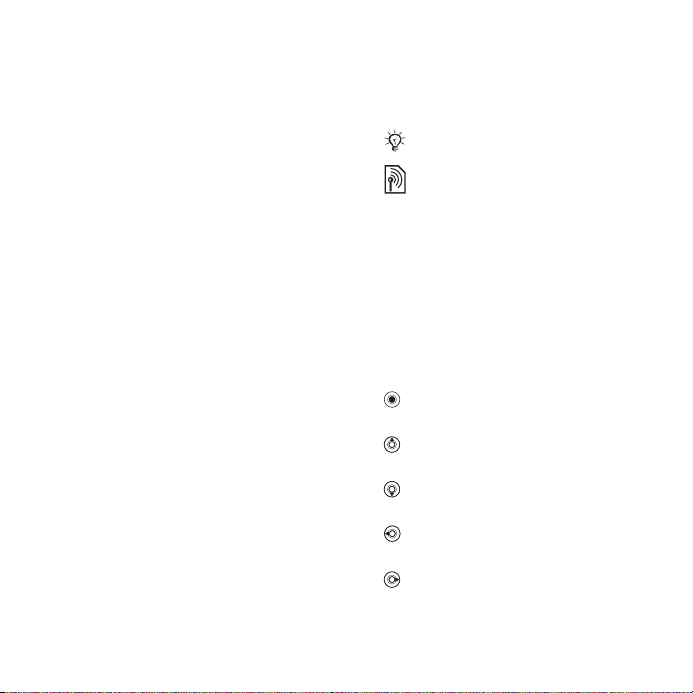
(i) Észak-Koreába, Irakba, Iránba, Kubába,
Líbiába, Szíriába, Szudánba (ez a lista bizonyos
időközönként változhat), illetve bármely egyéb
olyan országba, amellyel szemben az Amerikai
Egyesült Államok embargót vezetett be, továbbá
ezen országok állampolgárainak vagy lakosainak
sem, illetőleg (ii) bármilyen olyan helyre vagy
bármely olyan személynek, amely szerepel
az Amerikai Egyesült Államok
Pénzügyminisztériumának Speciálisan Kijelölt
Országok, illetve Kereskedelmi Minisztériumának
Rendelés-visszautasítási listáján.
3. Korlátozott jogok: Az Egyesült Államok kormánya
általi használatra, másolásra vagy közzétételre
a DFARS 252.227-7013(c) (1) (ii) és az FAR
52.227-19(c) (2) rendelkezés Műszaki Adatokra
és Számítógépes Szoftverekre Vonatkozó Jogok
című cikkelyeiben leírt korlátozások vonatkoznak.
A jelen termékben működő szoftver egyes részei
copyright © SyncML initiative Ltd. (1999–2002).
Minden jog fenntartva.
A jelen dokumentumban említett egyéb termékvagy vállalatnevek a megfelelő tulajdonosok
védjegyei lehetnek.
Minden itt kifejezetten át nem engedett
jog fenntartva.
Az ábrák kizárólag illusztrációs célt szolgálnak,
és előfordulhat, hogy nem ábrázolják pontosan
az adott telefont.
Az útmutatóban használt
jelölések
Ebben a Használati útmutatóban
az alábbi jelölésekkel találkozhat:
Megjegyzés
Az adott szolgáltatás vagy
funkció függ az előfizetéstől,
illetve a hálózattól. További
információért forduljon a hálózat
üzemeltetőjéhez.
% Lásd még: X. oldal.
} A léptetéshez és
a kiválasztáshoz használja
a navigációs billentyűt vagy
valamelyik választóbillentyűt,
% Navigálás (14. oldal).
Nyomja meg a navigációs
billentyű közepét.
Nyomja meg a navigációs
billentyűt felfelé.
Nyomja meg a navigációs
billentyűt lefelé.
Nyomja meg a navigációs
billentyűt balra.
Nyomja meg a navigációs
billentyűt jobbra.
4 Tartalomjegyzék
This is the Internet version of the User's guide. © Print only for private use.
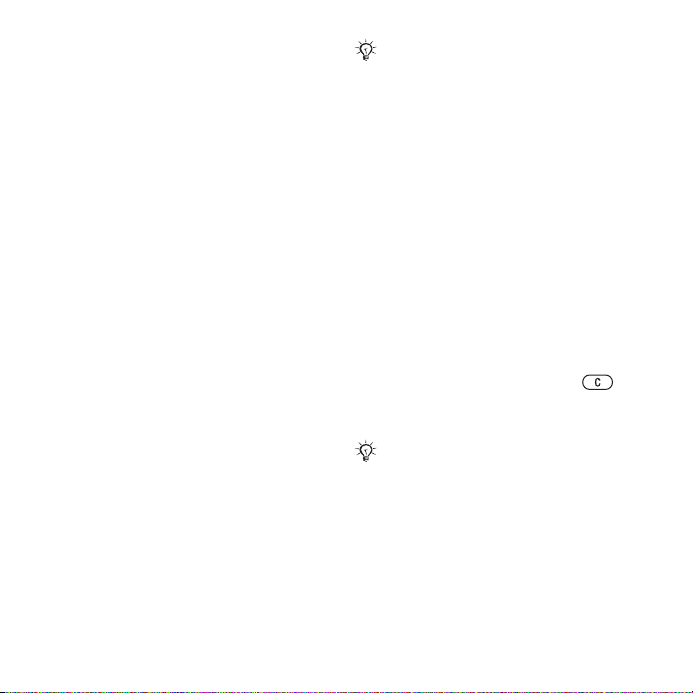
Az első lépések
Összeszerelés, SIM-kártya, akkumulátor,
bekapcsolás, súgó, hívások
További információ és
letölthető fájlok is találhatók
a www.sonyericsson.com/support
webhelyen.
Összeszerelés
A telefon használata
1. Helyezze be a SIM-kártyát
és az akkumulátort.
2. Töltse fel az akkumulátort.
3. Kapcsolja be a telefont.
SIM-kártya
Amikor előfizetőként regisztrálja
magát egy hálózati szolgáltatónál,
kap egy SIM-kártyát (előfizetői
azonosító modult). A SIM-kártya
egy számítógépes chipet tartalmaz,
amely – egyéb adatok mellett – tárolja
telefonszámát, az előfizetéséhez járó
szolgáltatásokat, valamint
a telefonkönyvbeli kapcsolatokhoz
tartozó neveket és telefonszámokat.
Mielőtt áthelyezné a SIM-kártyát egy másik
telefonba, mentse rá a kapcsolatok
adatait, mert előfordulhat, hogy
az adatok a telefon memóriájában
vannak mentve.
PIN-kód
Elképzelhető, hogy a telefon
bekapcsolásához és a szolgáltatások
aktiválásához szükség lesz a SIMkártyához tartozó PIN-kód (személyi
azonosítószám) beírására. A PIN-kód
beírásakor az egyes számjegyek
helyén * karakter jelenik meg, kivéve
abban az esetben, ha a PIN-kód
ugyanazokkal a számjegyekkel
kezdődik, mint egy segélyhívószám,
például a 112. Így a segélyhívószámok
a PIN-kód beírása nélkül is láthatók
és hívhatók. Nyomja meg a
billentyűt a hibásan beírt számjegyek
javításához.
Ha a PIN-kódot háromszor egymás után
hibásan írja be, akkor megjelenik
kód zárolva
be kell írnia a PUK-kódot (személyi
feloldókulcsot), % SIM-kártyazár
(99. oldal).
üzenet. A feloldáshoz
A PIN-
This is the Internet version of the User's guide. © Print only for private use.
5Az első lépések
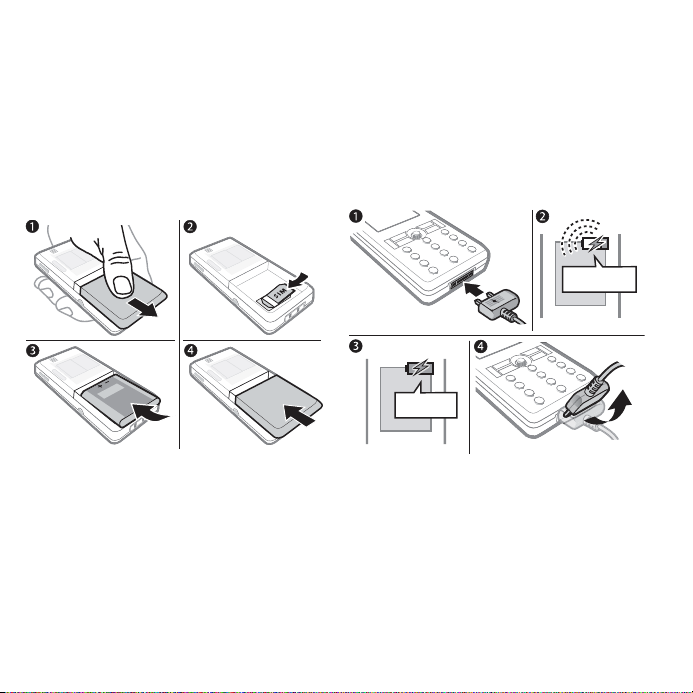
Akkumulátor
Bizonyos szolgáltatások az átlagosnál
több energiát igényelnek, ezért
használatuk esetén előfordulhat,
hogy gyakrabban kell feltölteni
az akkumulátort. Ha a készenléti
A SIM-kártya és az akkumulátor
A SIM-kártya és az akkumulátor
behelyezése
vagy a beszélgetési idő jelentősen
lerövidül, akkor előfordulhat, hogy
ki kell cserélni az akkumulátort.
Kizárólag a Sony Ericsson által
jóváhagyott akkumulátort használjon,
% Akkumulátor (111. oldal).
Az akkumulátor feltöltése
≈ 30 perc
≈ 2,5 óra
1. Távolítsa el az akkumulátorfedelet.
2. Csúsztassa be a SIM-kártyát
a foglalatába úgy, hogy az érintkezők
lefelé nézzenek.
3. Helyezze be az akkumulátort
a telefonba úgy, hogy a címkével
ellátott oldal felfelé, a csatlakozók
pedig egymás felé nézzenek.
4. Csúsztassa a helyére
1. Csatlakoztassa a töltőt a telefonhoz
úgy, hogy a csatlakozón levő jel felfelé
nézzen.
2. Előfordulhat, hogy a töltésjelző ikon
csak 30 perc elteltével jelenik meg.
3. Várjon kb. 2,5 órát, illetve amíg
a töltésjelző ikon azt nem jelzi, hogy
az akkumulátor teljesen feltöltődött.
az akkumulátorfedelet.
6 Az első lépések
This is the Internet version of the User's guide. © Print only for private use.
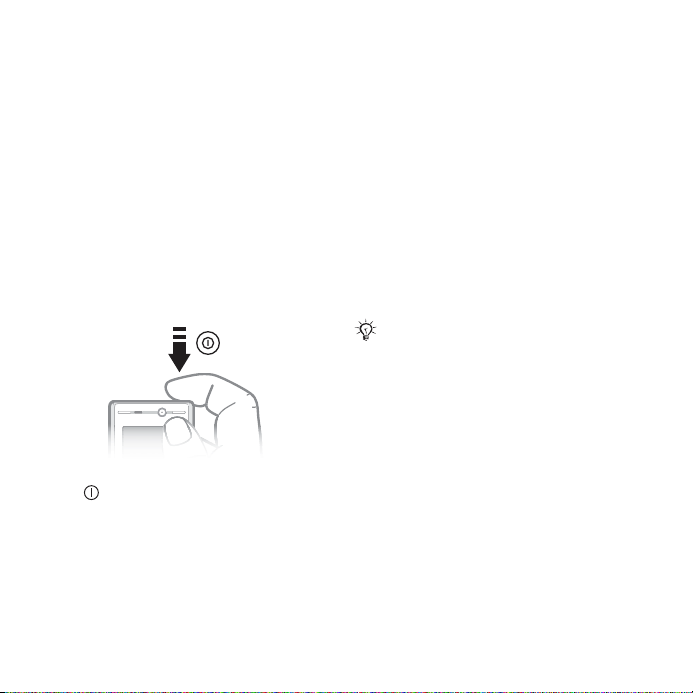
A képernyő aktiválásához nyomjon
meg egy billentyűt.
4. Válassza le a töltőt a csatlakozót
előbb felfelé billentve, majd kihúzva.
A telefon bekapcsolása
A készülék bekapcsolása előtt
ellenőrizze, hogy a telefon
akkumulátora fel van-e töltve,
és a SIM-kártya be van-e helyezve
a telefonba. A bekapcsolás után
a telepítővarázsló segítségével
gyorsan és egyszerűen előkészítheti
a telefont a használatra.
A telefon bekapcsolása
1. Nyomja meg és tartsa lenyomva
az billentyűt. Az első indítás
eltarthat néhány percig.
2. Válassza ki, hogyan kívánja használni
a telefont:
• Normál mód – a teljes
funkciókészlettel,
• Flight mode – korlátozott
funkcionalitással, hálózatelérés,
FM-rádió és Bluetooth™ funkció
nélkül, % A repülőgépes mód menüje
(8. oldal).
3. Szükség esetén adja meg a SIM-
kártyához tartozó PIN-kódot.
4. Az első bekapcsolást követően
állítsa be a telefon menüinek nyelvét.
5. } Igen – telefonbeállítás
a telepítővarázsló segítségével.
6. A telepítés befejezéséhez kövesse
az utasításokat.
Ha a telefon már tartalmaz előre
megadott beállításokat az internet és
a képüzenetek (MMS) kezeléséhez, akkor
előfordulhat, hogy nincs szükség további
beállításokra. A
lehetőség használatához regisztrálnia kell
a készüléket a Sony Ericsson vállalatnál.
Ilyenkor a készülék elküld egy szöveges
üzenetet. A Sony Ericsson e művelet
során nem jut hozzá személyes
adatokhoz.
További tudnivalókért forduljon a hálózat
üzemeltetőjéhez vagy a szolgáltatóhoz.
Beállítások letöltése
This is the Internet version of the User's guide. © Print only for private use.
7Az első lépések
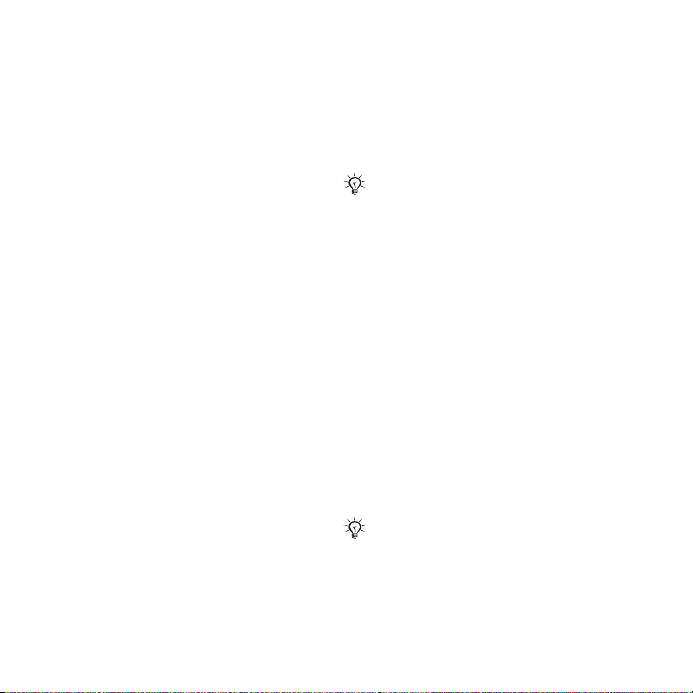
A telefonszoftver súgója
A telefonszoftverhez tartozó súgó és
tudnivalók bármikor megjeleníthetők.
A telepítővarázsló használata
} Beállítások } Általános lap
} Telepítővarázsló, és válasszon
ki egy lehetőséget:
• Beállítások letöltése,
• Alapvető beállítások,
• Tippek és trükkök.
A funkciókkal kapcsolatos információ
megtekintése
Léptessen a kívánt funkcióra, majd
válassza az } Egyebek } Információ
lehetőséget, ha az elérhető.
A telefonbemutató megtekintése
} Szórakozás } Demoklip.
Beállítások letöltése
Automatikusan beállíthatja a telefon
internetet használó funkcióit,
az internetelérést, a képüzenetek
és e-mail üzenetek kezelését, a Barátok
alkalmazást, a szinkronizálást,
a frissítési szolgáltatást, valamint
a blog és az adatfolyamok kezelését.
Használhatja a Beállítások letöltése
szolgáltatást, ha SIM-kártyája
támogatja azt, amennyiben a telefon
kapcsolódik egy hálózathoz, normál
módban van elindítva, és nem
tartalmaz előre megadott
beállításokat.
További tudnivalókért forduljon a hálózat
üzemeltetőjéhez vagy a szolgáltatóhoz.
A repülőgépes mód menüje
Ha be van kapcsolva a Flight mode
menü, akkor a telefon bekapcsolásakor
az összes szolgáltatás eléréséhez
válassza a Normál mód, illetve
korlátozott szolgáltatások
használatához a Flight mode
lehetőséget. Az utóbbi esetben
a telefon hálózati, rádió és Bluetooth
adó-vevő egységei nem kapcsolnak
be, így a telefon nem zavarja az erre
érzékeny műszereket. Repülőgépen
nem kezdeményezhet hívásokat,
de például hallgathat zenét, és írhat
üzenetet, amelyet később elküldhet.
Repülőgépen mindig kövesse
az elektronikus készülékek használatával
kapcsolatos szabályokat és a személyzet
utasításait.
8 Az első lépések
This is the Internet version of the User's guide. © Print only for private use.
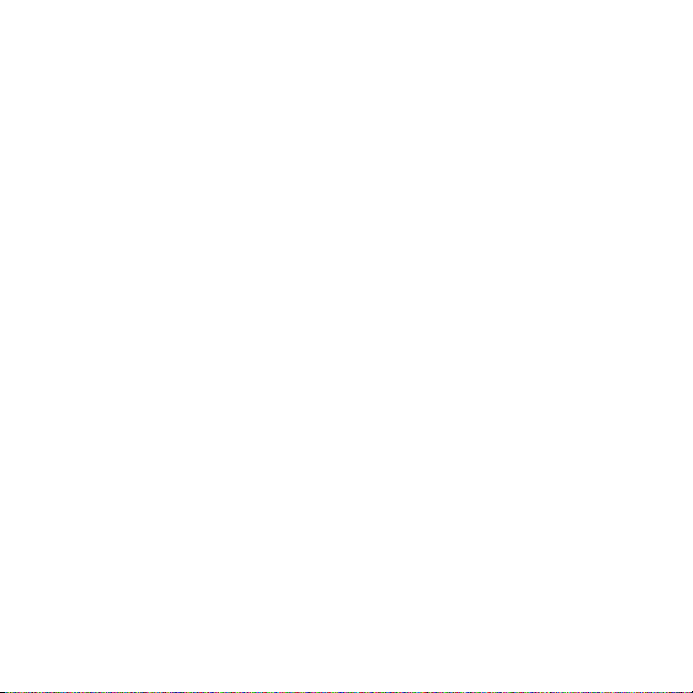
A Flight mode menü beállításainak
megtekintése
} Beállítások } Általános lap
} Repülőgépes mód, és válasszon
ki egy lehetőséget.
Hívások kezdeményezése
és fogadása
A telefonnak normál módban
kell lennie.
Hívás kezdeményezése
Hívás kezdeményezéséhez írjon be
egy telefonszámot (szükség szerint
a nemzetközi előhívószámmal
és a körzetszámmal együtt), majd
válassza a } Hívás lehetőséget
beszédhíváshoz, illetve
az } Egyebek } Videohívás
lehetőséget videohíváshoz,
% Videohívás (26. oldal).
Hívás fogadása
Amikor csörög a telefon, a hívás
fogadásához válassza a } Fogadás
parancsot, vagy az elutasításához
a } Foglalt parancsot.
Hívás befejezése
} Vége.
This is the Internet version of the User's guide. © Print only for private use.
9Az első lépések
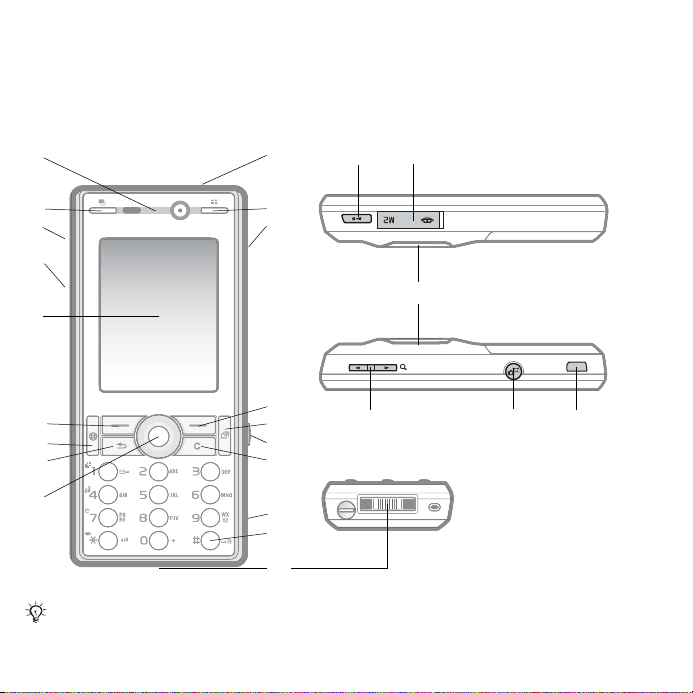
Ismerkedés a telefonnal
A telefon áttekintése, menük, navigálás, betűk beírása, Tevékenység menü,
Fájlkezelő, Memory Stick Micro™ (M2™)
A telefon áttekintése
1
10
3
4
2
3
4
5
6
7
8
9
Némelyik billentyű ikonja eltérő lehet.
10 Ismerkedés a telefonnal
This is the Internet version of the User's guide. © Print only for private use.
11
12
13
14
15
16
17
18
19
12
20
15 17
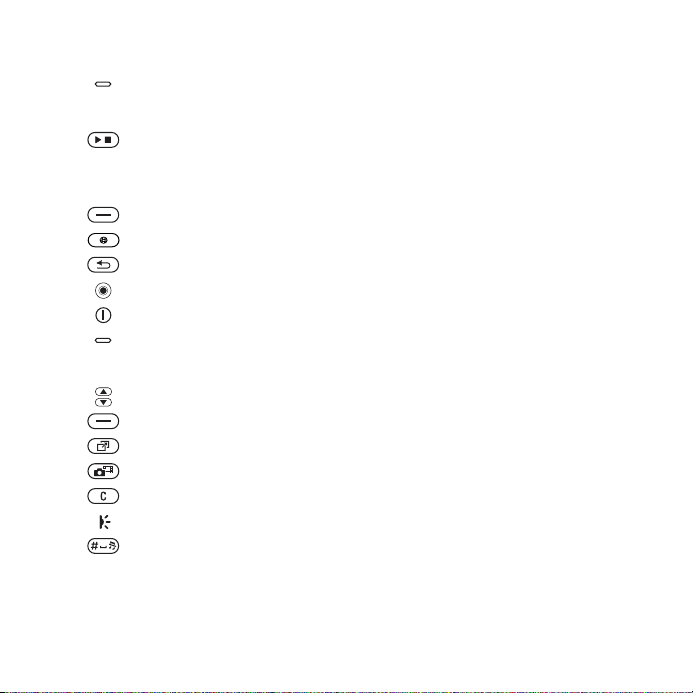
1 Videohívás-kezelő kamera, fülhallgató hangszóró
2 Kamerabillentyű: Készenléti módban a kameraalbum képeinek
megtekintése teljes méretben. A kamera használatakor a felvételi
mód kiválasztása.
3 Lejátszás/leállítás billentyű
4 Memory Stick Micro™ (M2™) foglalat
5 Képernyő
6 Választóbillentyű
7 Internet billentyű
8 Vissza billentyű
9 Navigációs billentyű/a zenelejátszó vezérlőbillentyűje
10 Be- és kikapcsoló billentyű
11 Kamerabillentyű: Készenléti módban a kameraalbum képeinek
megtekintése kis méretben (miniatűrként). A kamera használatakor
a motívumprogram vagy a videofelvevő éjszakai módjának kiválasztása.
12 Hangerő-szabályozó, kamera digitális zoom billentyűi
13 Választóbillentyű
14 Tevékenység menü billentyűje
15 Kameragomb
16 Törlés billentyű
17 Infravörös port
18 Némítás billentyű
19 A töltő, a kihangosító és az USB-kábel csatlakozója
20 Kamera aktív objektívtakarója
További információ: % Navigálás (14. oldal)
This is the Internet version of the User's guide. © Print only for private use.
11Ismerkedés a telefonnal
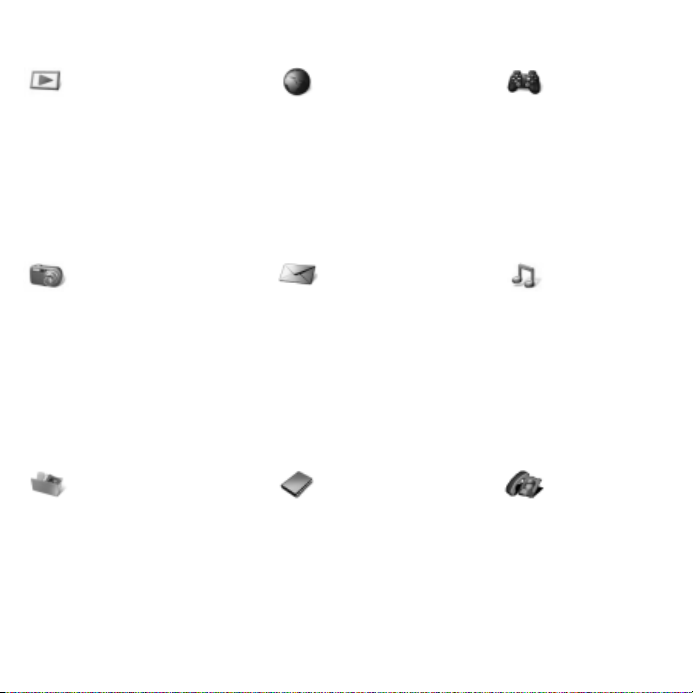
A menürendszer áttekintése
PlayNow™* Internet* Szórakozás
Online szolgáltatások*
Rádió
Játékok
TrackID™
Videolejátszó
VideoDJ™
PhotoDJ™
MusicDJ™
Távvezérlés
Hang felvétele
Demoklip
Cyber-shot™ Üzenetek Zenelejátszó
Új üzenet írása
Bejövő üzenetek
E-mail
RSS-hírolvasó
Piszkozatok
Kimenő üzenetek
Elküldött üzen.
Mentett üzenetek
Barátok*
Hangposta hívása
Sablonok
Beállítások
Fájlkezelő** Kapcsolatok Videohív.
Kameraalbum
Zene
Képek
Videók
Témák
Weblapok
Játékok
Alkalmazások
Egyéb
Új kapcsolat
Most játszott
Előadók
Zenék
Lejátszási listák
12 Ismerkedés a telefonnal
This is the Internet version of the User's guide. © Print only for private use.
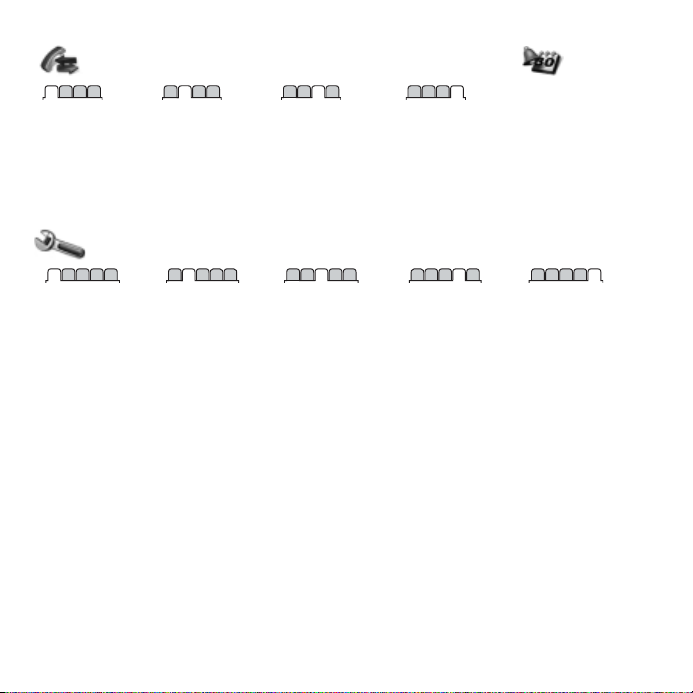
Hívások** Szervező
Az összes Fogadott Tárcsázott Nem fogadott
Beállítások**
Riasztások
Alkalmazások
Naptár
Feladatok
Feljegyzések
Szinkronizálás
Időzítő
Stopperóra
Számológép
Kódmemória
Általános
Profilok
Idő és dátum
Nyelv
Frissítési
szolgáltatás
Hangvezérlés
Új események
Gyorsbillentyűk
Repülőgépes mód
Biztonság
Telepítővarázsló
Telefonállapot
Teljes visszaállítás
* Bizonyos menük elérhetősége az üzemeltetőtől, a hálózattól és az előfizetéstől is függ.
** A navigációs billentyűt jobbra vagy balra megnyomva mozoghat az almenük lapjai között. További információ:
% Navigálás (14. oldal)
Hangok és jelzések
Csengetési hangerő
Csengőhang
Csendes üzemmód
Erősödő csengés
Rezgő hívásjelzés
Üzenetjelzés
Billentyűhang
Kijelző
Háttérkép
Témák
Üdvözlőkép
Képernyőkímélő
Óra mérete
Fényerősség
Takarékos módú óra
Vonalnév szerkeszt.*
Hívásinformáció
Gyorstárcsázás
Hívásátirányítás
Váltás: 2. vonalra*
Hívások kezelése
Idő és költség*
Szám elrejtése
Kihangosító
Kapcsolódás*
Bluetooth
Infravörös port
USB
Szinkronizálás
Készülékkezelés
Mobilhálózatok
Adatkommunikáció
Internetbeállítások
Adatfolyam-beállítás
Tartozékok
This is the Internet version of the User's guide. © Print only for private use.
13Ismerkedés a telefonnal
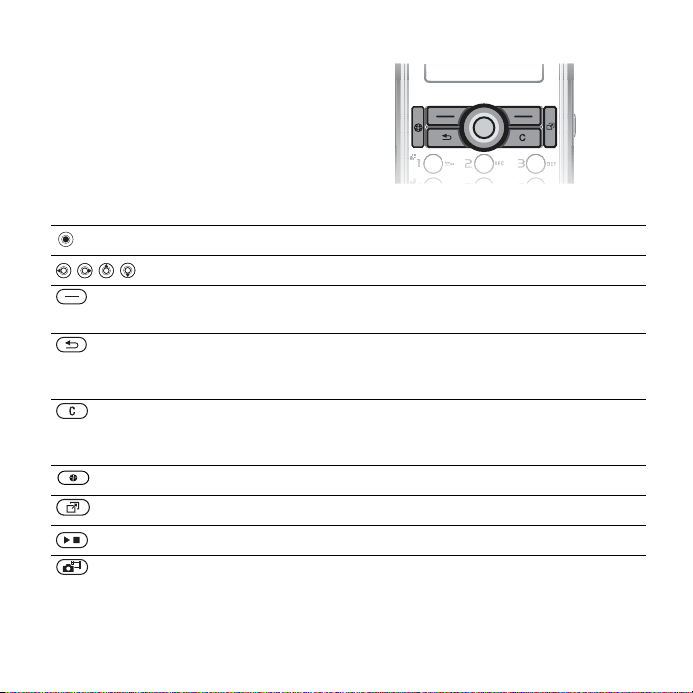
Navigálás
A főmenük ikonként jelennek meg.
Egyes almenük lapokat is tartalmaznak.
A navigációs billentyű balra vagy
jobbra történő megnyomásával
lépjen a megfelelő lapra, és válassza
ki a kívánt beállítást.
Billentyű
Belépés a főmenübe vagy a kijelölt elem kiválasztása.
Váltás a menük és a lapok között.
A képernyőn közvetlenül az adott billentyű fölött látható lehetőség
kiválasztása.
Visszalépés egy szinttel a menükben.
Nyomja meg és tartsa lenyomva a billentyűt a készenléti módba
való visszatéréshez vagy egy funkció használatának befejezéséhez.
Elemek – például képek, hangok vagy kapcsolatok – törlése.
Hívás közben nyomja meg és tartsa lenyomva a billentyűt
a mikrofon elnémításához.
A böngésző megnyitása.
A Tevékenység menü megnyitása, % Tevékenység menü (20. oldal).
A zenelejátszó elindítása vagy a lejátszás szüneteltetése.
Nyomja meg és tartsa lenyomva fénykép készítéséhez vagy
videoklip rögzítéséhez.
Navigációs billentyűk
14 Ismerkedés a telefonnal
This is the Internet version of the User's guide. © Print only for private use.
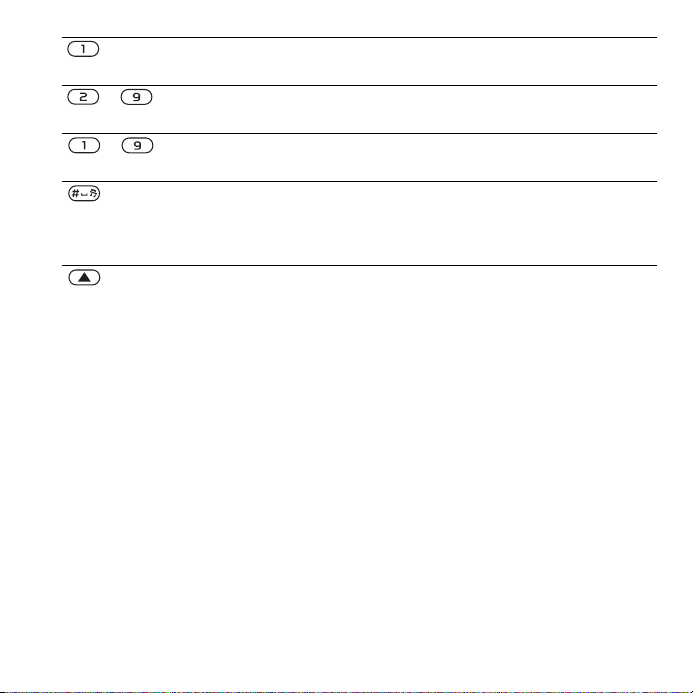
Nyomja meg és tartsa lenyomva a billentyűt a hangposta
szolgáltatás hívásához (ha beállította ezt a szolgáltatást).
– Nyomja meg és tartsa lenyomva a kívánt billentyűt az adott betűvel
– A gyorstárcsázáshoz nyomjon meg egy számbillentyűt, majd
kezdődő nevű kapcsolatok eléréséhez.
válassza a } Hívás lehetőséget.
Csengőhang kikapcsolása bejövő hívásnál.
Nyomja meg és tartsa lenyomva a billentyűt a néma üzemmód
aktiválásához. A riasztási jelzés akkor is megszólal, ha a telefon
el van némítva.
Állapotinformáció megtekintése készenléti módban.
A hangerő növelése hívás közben vagy a zenelejátszó
használatakor.
A zoom csökkentése a kamera használatakor vagy kicsinyítés
képnézegetés közben.
Nyomja meg és tartsa lenyomva a billentyűt az előző zeneszámra
lépéshez.
Hívás elutasításához nyomja meg a billentyűt kétszer egymás után.
Nyomja meg és tartsa lenyomva a billentyűt hangparancsos
tárcsázáshoz, vagy mondja ki a varázsszót, ha beállította azt,
% Hangparancsos tárcsázás (34. oldal).
This is the Internet version of the User's guide. © Print only for private use.
15Ismerkedés a telefonnal
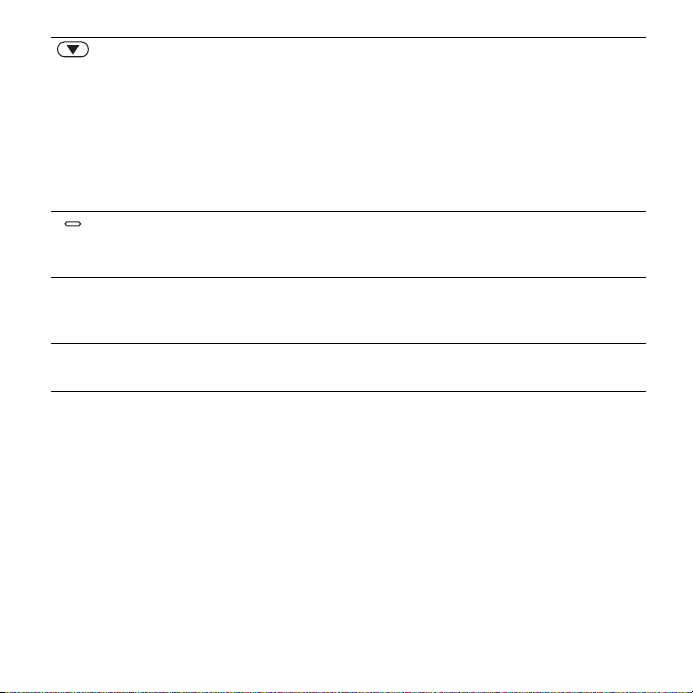
A hangerő csökkentése hívás közben vagy a zenelejátszó
használatakor.
A zoom növelése a kamera használatakor vagy nagyítás
képnézegetés közben.
Nyomja meg és tartsa lenyomva a billentyűt a következő
zeneszámra lépéshez.
Nyomja meg és tartsa lenyomva a billentyűt hangparancsos
tárcsázáshoz, vagy mondja ki a varázsszót, ha beállította azt,
% Hangparancsos tárcsázás (34. oldal).
A bal oldali, illetve a jobb oldali kamerabillentyűvel készenléti
módban megtekintheti a kameraalbum képeit teljes vagy kis
méretben.
} Információ További tudnivalók, magyarázatok és tippek a kijelölt funkciókról,
} Egyebek Belépés a lehetőségek listájába. A lista tartalmát az határozza meg,
menükről vagy a telefon szolgáltatásairól, % A telefonszoftver
súgója (8. oldal).
hogy éppen hol tartózkodik a menürendszerben.
16 Ismerkedés a telefonnal
This is the Internet version of the User's guide. © Print only for private use.
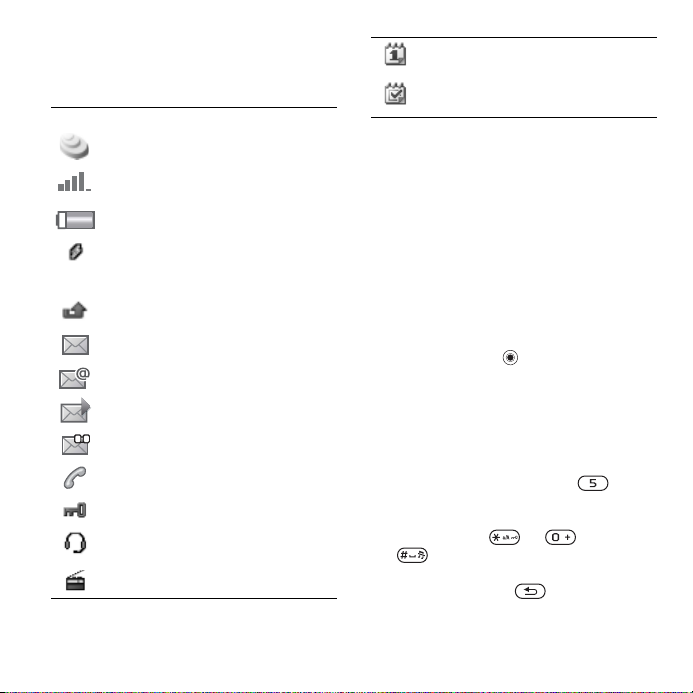
Állapotsor
Néhány az esetleg megjelenő ikonok
közül:
Ikon Leírás
Elérhető egy 3G (UMTS) hálózat.
Jelzi a GSM-hálózat
térerősségét.
Jelzi az akkumulátor állapotát.
Az akkumulátor töltése,
az akkumulátor állapotjelző
ikonjával együtt jelenik meg.
Nem fogadott egy hívást.
Szöveges üzenet érkezett.
E-mail üzenet érkezett.
Képüzenet érkezett.
Hangüzenet érkezett.
Folyamatban van egy hívás.
Be van kapcsolva a billentyűzár.
Csatlakoztatva van egy
kihangosító.
A rádió a háttérben szól.
Be van állítva egy naptári
emlékeztető.
Be van állítva egy
feladatemlékeztető.
Billentyűparancsok
Billentyűparancsok használatával
gyorsan elérheti a menüket,
a navigációs billentyűhöz előre
definiált billentyűparancsokkal pedig
gyorsan elérhet bizonyos funkciókat.
A navigációs billentyűhöz társított
billentyűparancsok egyéni igények
szerint testre szabhatók.
Billentyűparancsok használata
Készenléti módban lépjen
be a menükbe a billentyű
megnyomásával, majd írja be
a megnyitni kívánt menü számát.
A menük számozása a bal felső
ikontól kezdődik, jobbra halad, majd
egy sorral lejjebb folytatódik, és így
tovább. Például az ötödik menüelem
eléréséhez nyomja meg az
billentyűt. A tizedik, a tizenegyedik és
a tizenkettedik menüelem eléréséhez
nyomja meg a , a , illetve
a billentyűt. A készenléti módba
való visszatéréshez nyomja meg és
tartsa lenyomva a billentyűt.
This is the Internet version of the User's guide. © Print only for private use.
17Ismerkedés a telefonnal
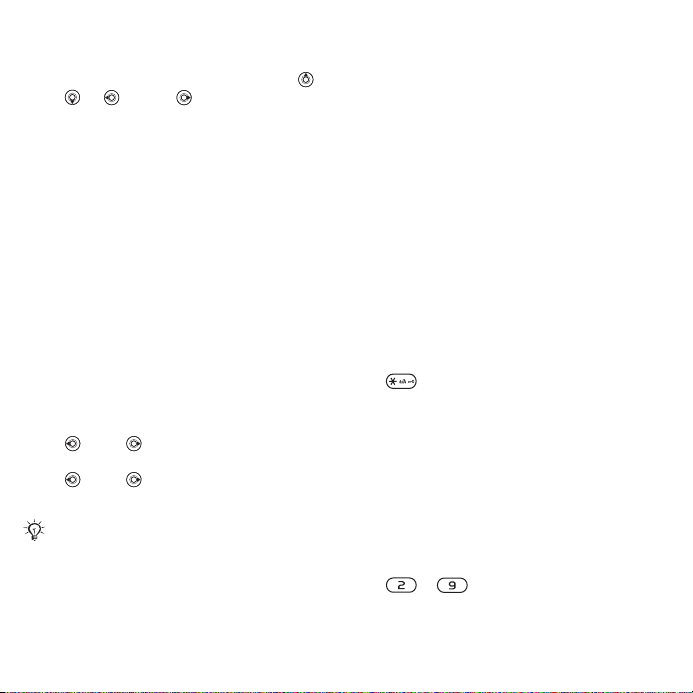
A navigációs billentyűhöz rendelt
billentyűparancsok használata
Készenléti módban nyomja meg a ,
a , a vagy a billentyűt a kívánt
gyorsmenü vagy funkció eléréséhez.
A navigációs billentyűhöz rendelt
gyorsmenük szerkesztése
} Beállítások } Általános lap
} Gyorsbillentyűk, és válasszon ki
egy gyorsmenüt, majd } Szerkesz.
A telefon nyelve
Válassza ki a telefon menüiben és
a szövegíráshoz használni kívánt
nyelvet.
A telefon nyelvének megváltoztatása
} Beállítások } Általános lap } Nyelv
} Telefon nyelve. Válasszon egy
nyelvet.
Készenléti módban
a 8888 kód beírásával
automatikusan beállíthatja a nyelvet,
a 0000 kód beírásával pedig
kiválaszthatja az angol nyelvet.
A legtöbb SIM-kártya automatikusan
beállítja a menük nyelvét annak
az országnak a nyelvére, amelyben
a SIM-kártyát vásárolta. Egyéb esetben
az alapértelmezett nyelv az angol.
A beviteli nyelv kiválasztása
1. } Beállítások } Általános lap } Nyelv
} Beviteli nyelv.
2. Léptessen a használni kívánt nyelvre,
és jelölje ki azt. Válassza a } Mentés
parancsot a menüből való kilépéshez.
Betűk beírása
A következő szövegbeviteli módok
használhatók betűk beírására például
üzenetek írásakor:
• Szövegbevitel többszöri
billentyűlenyomással,
• T9™ szövegbevitel.
A szövegbeviteli mód váltása
A szavak beírása előtt vagy közben
nyomja meg és tartsa lenyomva
a billentyűt a beviteli mód
megváltoztatásához.
Betűk beírása közben elérhető
lehetőségek
} Egyebek az üzenetírás közben
elérhető lehetőségek listájának
megnyitásához.
Betűk beírása többszöri
billentyűlenyomással
• Nyomja meg többször egymás után
a – billentyűk valamelyikét
addig, amíg meg nem jelenik a kívánt
karakter.
18 Ismerkedés a telefonnal
This is the Internet version of the User's guide. © Print only for private use.
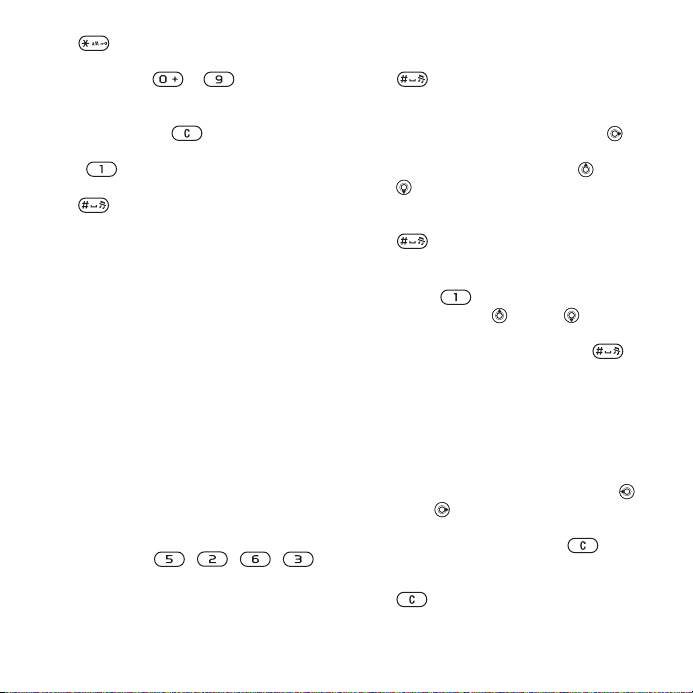
• A billentyűvel válthat a kis- és
nagybetűk között.
• Számokat a – billentyűk
megnyomásával és lenyomva
tartásával írhat be.
• Nyomja meg a billentyűt betűk
és számok törléséhez.
• Az billentyű megnyomásával
a legáltalánosabb írásjeleket írhatja be.
• A billentyűvel szóközt szúrhat be.
T9™ szövegbevitel
A T9 szövegbeviteli mód a működése
során egy beépített szótárat használ,
amely minden egyes
billentyűlenyomáskor felismeri
a leggyakrabban előforduló szavakat.
Így az adott billentyűt csak egyszer
kell megnyomnia, még akkor is,
ha az adott betű nem a billentyűnek
megfelelő első betű.
Betűk beírása T9 szövegbevitellel
1. Szöveg beírása csak szövegbevitelre
alkalmas módban lehetséges. Ilyen
például: } Üzenetek } Új üzenet írása
} Szöveges üzenet.
2. Ha például a „Jane” szót szeretné
beírni, nyomja meg a következő
billentyűket: , , , .
3. Ha az a szó jelent meg, amelyet
be szeretett volna írni, nyomja meg
a billentyűt az elfogadásához és
egy szóköz beillesztéséhez. Ha a szót
szóköz beiktatása nélkül szeretné
elfogadni, akkor nyomja meg a
billentyűt. Ha nem a keresett szó
jelenik meg, nyomja meg a vagy
a billentyűt ismételten a felajánlott
szavak megtekintéséhez. Fogadjon el
egy szót, és illesszen be egy szóközt
a billentyűvel.
4. Folytassa így tovább az üzenet
beírását. Írásjel beviteléhez nyomja
meg az billentyűt, majd többször
egymás után a vagy a billentyűt.
Az írásjel elfogadásához és szóköz
beszúrásához nyomja meg a
billentyűt.
Szavak felvétele a T9 szövegbeviteli
szótárba
1. Betűk beírása közben: } Egyebek
} Szó szerkesztése.
2. A szó a többszöri billentyűlenyomásos
beviteli móddal szerkeszthető. A
vagy a billentyűvel mozgathatja
a kurzort a betűk között. Egy karakter
törléséhez nyomja meg a
billentyűt. A teljes szó törléséhez
nyomja meg és tartsa lenyomva
a billentyűt.
This is the Internet version of the User's guide. © Print only for private use.
19Ismerkedés a telefonnal
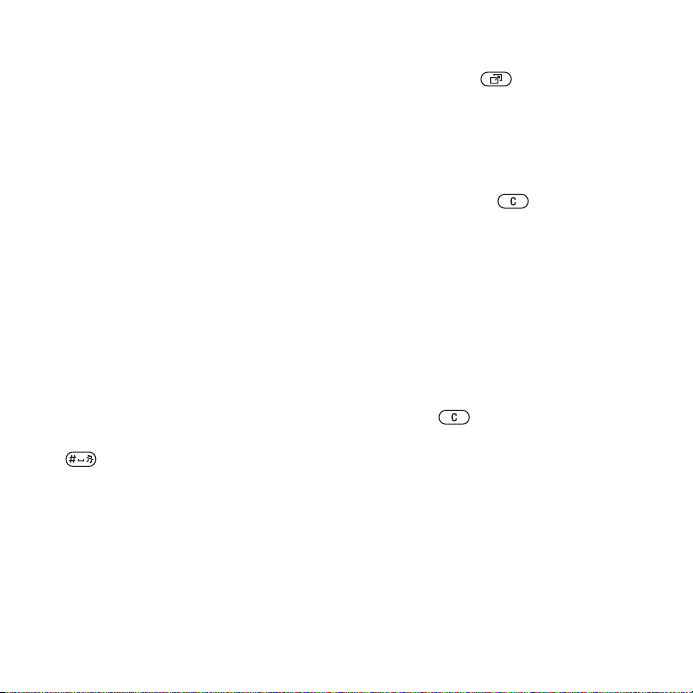
A szó szerkesztése után válassza
a } Beszúrás parancsot. A szó ekkor
bekerül a T9 szövegbeviteli szótárba.
Ha a következő alkalommal T9
szövegbevitellel szeretné beírni
ezt a szót, akkor az már megjelenik
a lehetséges szavak egyikeként.
Következő szó javaslása
Üzenet írása közben lehetőség van
arra, hogy a T9 szövegbeviteli mód
megpróbálja kitalálni a következő
szót, ha azt előzőleg már használta
egy mondatban.
A következő szó javaslásának bevagy kikapcsolása
Betűk beírása közben: } Egyebek
} Írási beállítások } Köv. szó javasl.
Üzenetírás a következő szó javaslása
mellett
Betűk beírása közben az elfogadáshoz
vagy a folytatáshoz nyomja meg
a billentyűt.
Tevékenység menü
Az új események megtekintésére és
kezelésére, valamint a könyvjelzők és
a gyorsmenük elérésére használható
Tevékenység menü szinte bármikor
megnyitható.
A Tevékenység menü megnyitása
és bezárása
Nyomja meg a billentyűt.
A Tevékenység menü lapjai
• Új események – például a nem
fogadott hívások és az üzenetek.
Új esemény bekövetkeztekor
megjelenik a megfelelő lap.
Nyomja meg a billentyűt
az eseménynek az eseménylapról
való eltávolításához. Beállítható
az is, hogy az új események előugró
üzenetben jelenjenek meg:
} Beállítások } Általános lap
} Új események } Felbukkanó.
• Futó alkalmaz. – a háttérben futó
alkalmazások. Ha vissza szeretne
térni valamelyik háttérben futó
alkalmazáshoz, jelölje ki azt, illetve
az alkalmazás leállításához nyomja
meg a billentyűt.
• Saját menük – gyorsmenük
hozzáadása, törlése, valamint
a gyorsmenük sorrendjének
módosítása. Amikor egy gyorsmenü
kiválasztását követően megnyílik
a kívánt alkalmazás, a többi
program bezárul vagy kis méretben
fut tovább.
20 Ismerkedés a telefonnal
This is the Internet version of the User's guide. © Print only for private use.
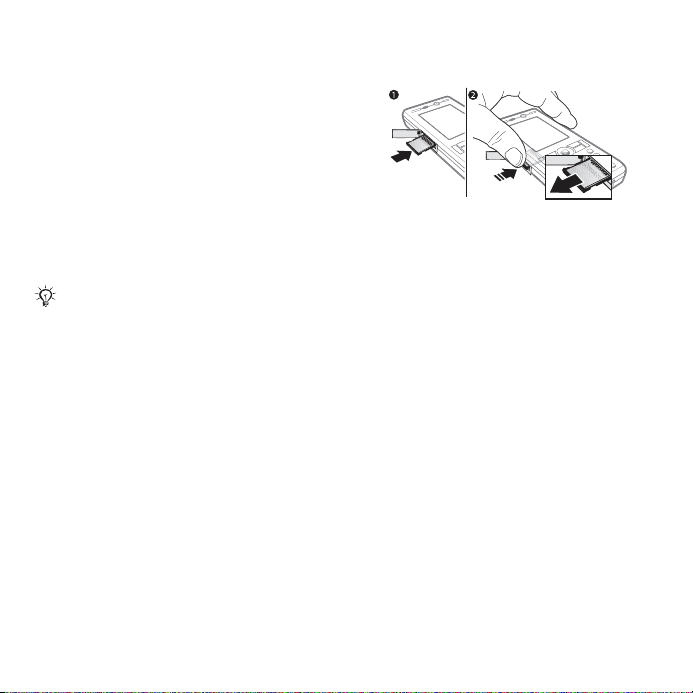
• Internet – internetes könyvjelzői.
Amikor egy könyvjelző kiválasztását
követően megnyílik a böngésző,
a többi program bezárul vagy
kis méretben fut tovább.
Fájlkezelő
A Fájlkezelővel a telefon memóriájába
vagy a Memory Stick Micro™ (M2™)
memóriakártyára mentett elemek,
például képek, videók, zeneszámok,
témák, weblapok, játékok és
alkalmazások kezelhetők.
Előfordulhat, hogy a memóriakártyát
külön kell megvásárolnia.
Memory Stick Micro™ (M2™)
A memóriakártya növeli a telefon
tárolókapacitását, így például több
kép vagy zene menthető. A modul
hordozható memóriaként is
használható, amely kompatibilis
egyéb eszközökkel, például
nyomtatókkal és számítógépekkel.
A memóriakártya behelyezése
és eltávolítása
1. Nyissa ki a fedelet, és az ábrán
látható módon helyezze be a kártyát
(az érintkezők felfelé nézzenek).
2. A memóriakártya kioldásához és
eltávolításához nyomja meg a kártya
szélét.
Emellett fájlokat helyezhet át és
másolhat a telefon, egy számítógép
és egy memóriakártya között.
Ha van memóriakártya a telefonban,
akkor a fájlok mentése először
automatikusan a kártyára történik,
és csak annak megtelése után
a telefon memóriájába.
This is the Internet version of the User's guide. © Print only for private use.
21Ismerkedés a telefonnal
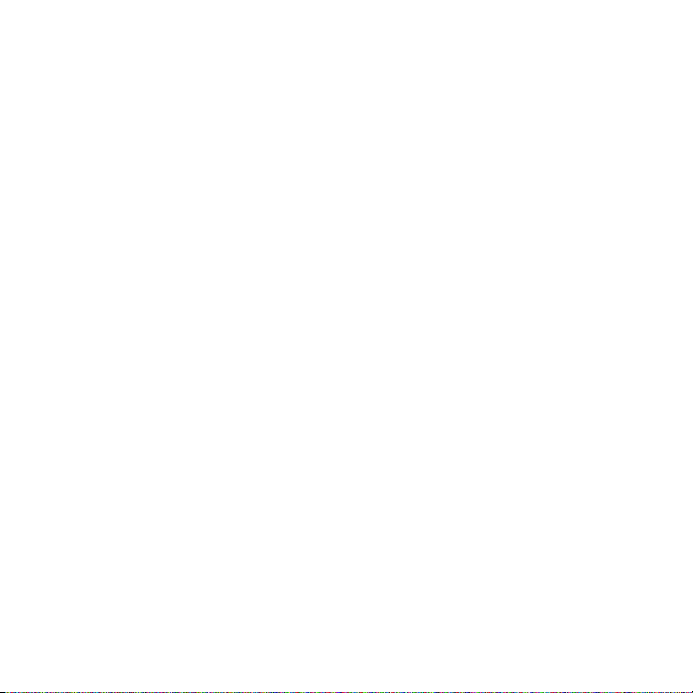
A fájlokat az Ön által létrehozott
almappákba is áthelyezheti vagy
átmásolhatja. A játékok és alkalmazások
csak a Játékok és az Alkalmazások
mappán belül helyezhetők át, valamint
a telefonmemóriából
a memóriakártyára. Az ismeretlen
típusú fájlokat a készülék az Egyéb
mappába menti. Fájlok kezelésekor
egyidejűleg több fájlt (akár az összest
is) kijelölhet egy mappán belül. Ez alól
kivétel a Játékok és az Alkalmazások
mappa.
A készülék az összes fájlt automatikusan
a telefon memóriájába menti. Ha az
összes elérhető memória megtelt,
csak korábbi tartalom törlése után
menthet fájlokat.
A Fájlkezelő menü lapjai
A Fájlkezelő három lapra van
felosztva, és ikonok jelzik, hogy
a fájlok hova kerülnek mentésre.
• Az összes fájl –
a telefonmemóriában és a Memory
Stick Micro™ (M2™) modulon
található összes tartalom,
• Memory Sticken – a Memory Stick
Micro™ (M2™) modulon található
összes tartalom,
• Telefonon – a telefonmemóriában
található összes tartalom.
Fájlinformáció
Egy fájl adatainak megtekintéséhez
jelölje ki a fájlt, majd válassza
az } Egyebek } Információ
lehetőséget. A letöltött vagy
a lehetséges átviteli módok
valamelyikével fogadott fájlok
jogvédettek lehetnek. Ha egy fájl
védett, előfordulhat, hogy nem lehet
másolni vagy elküldeni. Az ilyen fájlok
mellett kulcs szimbólum látható.
Fájlok használata a Fájlkezelővel
1. } Fájlkezelő, majd nyissa meg
a kívánt mappát.
2. Léptessen egy fájlra, majd } Egyebek.
Fájlok másolása vagy áthelyezése
a memóriában
1. } Fájlkezelő, és válasszon ki egy
mappát.
2. Léptessen egy fájlra, majd válassza
az } Egyebek } Fájl kezelése
} Áthelyezés parancsot a fájl
áthelyezéséhez, illetve a Másolás
parancsot a fájl másolásához.
3. Válassza ki, hogy a fájl másolásának
vagy áthelyezésének célja a Telefon
vagy a Memory Stick legyen, majd
} Kiválaszt.
22 Ismerkedés a telefonnal
This is the Internet version of the User's guide. © Print only for private use.
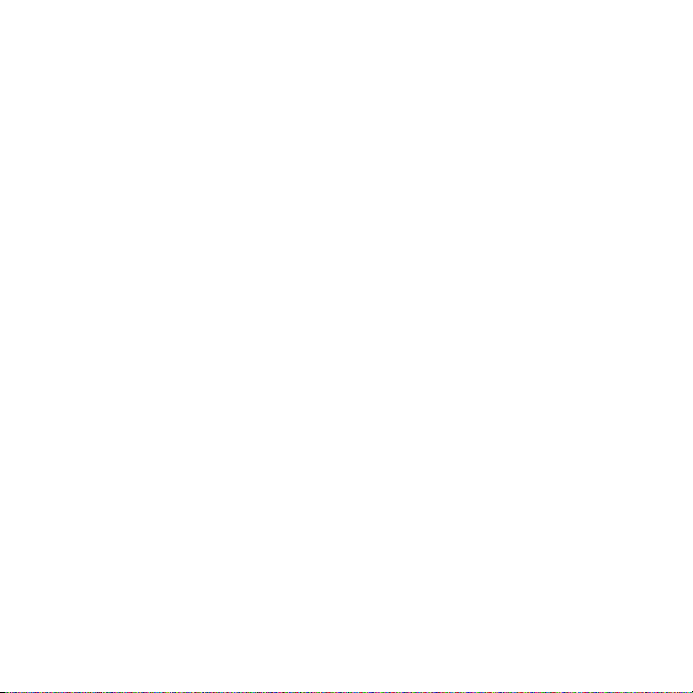
Fájlok másolása vagy áthelyezése
számítógépre
% Fájlok átvitele USB-kábel
használatával (90. oldal).
Almappa létrehozása
1. } Fájlkezelő, majd nyissa meg
a kívánt mappát.
2. } Egyebek } Új mappa, és adja
meg a mappa nevét.
3. } OK – a mappa mentése.
Több fájl kiválasztása
1. } Fájlkezelő, majd nyissa meg
a kívánt mappát.
2. } Egyebek } Kijelölés } Több
kijelölése.
3. Léptessen a kívánt fájlok
kiválasztásához, majd } Kijelölés vagy
Jel. megsz.
Az összes fájl kijelölése egy mappán
belül
} Fájlkezelő, nyisson meg egy
mappát, majd } Egyebek } Kijelölés
} Összes kije.
Fájl vagy almappa törlése
a Fájlkezelőből
1. } Fájlkezelő, majd nyissa meg
a kívánt mappát.
2. Léptessen egy fájlra, majd } Egyebek
} Törlés.
A memóriakártyával kapcsolatos
lehetőségek
Ellenőrizheti a memória állapotát,
vagy formázhatja a memóriakártyát
az összes információ törléséhez.
A memóriakártyával kapcsolatos
lehetőségek használata
} Fájlkezelő, és válassza a Memory
Sticken lapot, majd az } Egyebek
parancsot a lehetőségek eléréséhez.
This is the Internet version of the User's guide. © Print only for private use.
23Ismerkedés a telefonnal
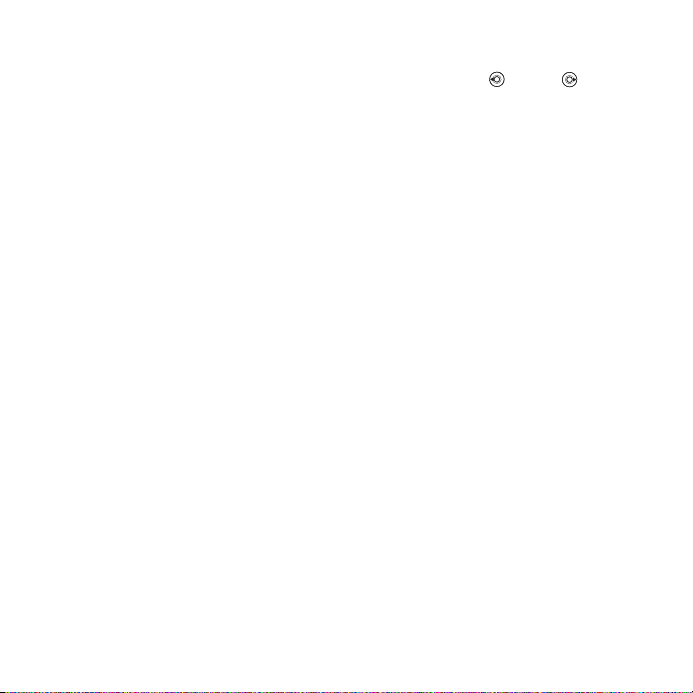
Hívások
Hívások, videohívások, kapcsolatok,
hangvezérlés és a hívási lehetőségek
használata
Hívások kezdeményezése
és fogadása
Mielőtt hívásokat kezdeményezhetne
és fogadhatna, be kell kapcsolnia
a telefont, és egy hálózat lefedettségi
területén belül kell tartózkodnia,
% A telefon bekapcsolása (7. oldal).
Videohívás kezdeményezéséhez
tekintse át a következő szakaszt:
% Videohívás (26. oldal).
Hálózatok
A telefon a bekapcsolást követően
automatikusan elkezdi keresni a honi
hálózatot, ha az elérhető. Ha a honi
hálózat nem érhető el, más hálózatot
is használhat, amennyiben szolgáltatója
szerződött valamelyik elérhető
szolgáltatóval. Ezt hívják
barangolásnak.
Válassza ki a használni kívánt
hálózatot, vagy vegyen fel egyet
a preferált hálózatok listájára. Azt
is megadhatja, hogy az automatikus
keresés során a telefon milyen
sorrendben keresse a hálózatokat.
A rendelkezésre álló hálózatok
és beállításaik megtekintése
} Beállítások, a vagy a
billentyű használatával léptessen
a Kapcsolódás lapra, majd
} Mobilhálózatok.
A hálózatok elérhetőségétől függően
a telefon automatikusan vált a GSM
és a 3G (UMTS) hálózatok között.
Néhány hálózat üzemeltetője lehetővé
teszi a hálózatok közötti manuális
választást is, mert a nem elérhető
hálózatok keresése fogyasztja
az akkumulátor energiáját.
Hálózatok közötti átváltás
1. } Beállítások } Kapcsolódás
} Mobilhálózatok } GSM/3G-
hálózatok.
2. } GSM és 3G (automatikus) vagy
} Csak GSM.
További információért forduljon
a hálózat üzemeltetőjéhez.
Hívás kezdeményezése
1. Írjon be egy telefonszámot
(szükség esetén az ország nemzetközi
hívószámával és a körzetszámmal
együtt).
2. Beszédhívás kezdeményezéséhez
válassza a } Hívás parancsot, illetve
válassza az }
Egyebek parancsot
24 Hívások
This is the Internet version of the User's guide. © Print only for private use.
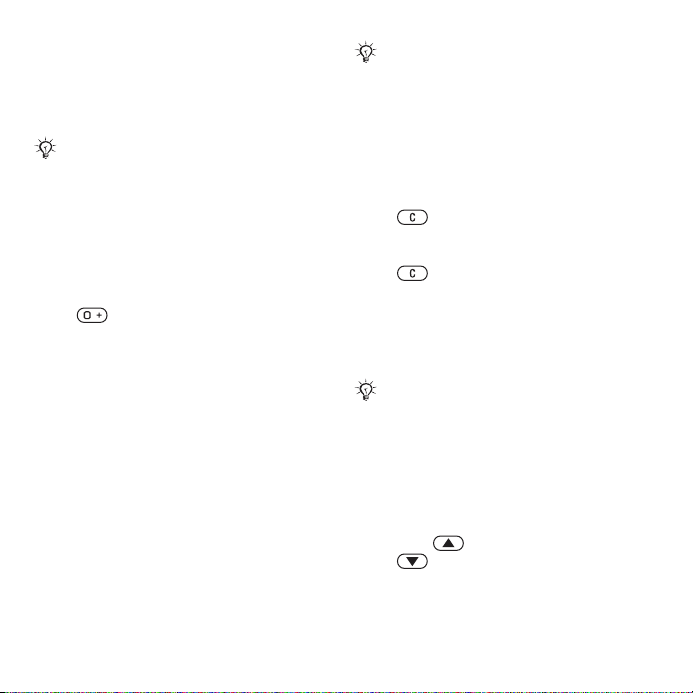
további lehetőségek megtekintéséhez,
például Videohívás, % Videohívás
(26. oldal).
3. A hívás befejezéséhez válassza
a } Vége parancsot.
A telefonszámokat a Kapcsolatok
mappából és a híváslistáról is
tárcsázhatja, % Kapcsolatok (28. oldal)
és % Híváslista (32. oldal). A hangjával
is kezdeményezhet hívásokat,
% Hangvezérlés (33. oldal).
Nemzetközi hívások
kezdeményezése
1. Nyomja meg és tartsa lenyomva
a billentyűt, amíg meg nem
jelenik a + jel.
2. Írja be az országhívószámot,
a körzetszámot (a kezdő nulla nélkül)
és a telefonszámot, majd válassza
a } Hívás parancsot beszédhívás,
illetve az } Egyebek } Videohívás
parancsot videohívás
kezdeményezéséhez.
Telefonszám újratárcsázása
Ha a hívás sikertelen, és megjelenik
az Újrahívja? üzenet, válassza
az } Igen parancsot.
Várakozás közben ne tartsa a füléhez
a telefont. Ha létrejön a hívás, a telefon
erős hangjelzést ad, hacsak nincs
elnémítva.
Hívás fogadása vagy elutasítása
} Fogadás vagy } Foglalt.
A mikrofon kikapcsolása
1. Nyomja meg és tartsa lenyomva
a billentyűt.
2. A beszélgetés folytatásához ismét
nyomja meg és tartsa lenyomva
a billentyűt.
A kihangosító hangszóró be- és
kikapcsolása beszédhívás közben
} Egyebek } Hangszóró BE vagy
Hangszóró KI.
Ha be van kapcsolva a kihangosító
hangszóró, ne tartsa a füléhez a telefont.
A nagy hangerő halláskárosodást
okozhat.
A fülhallgató hangszóró
hangerejének beállítása
Hívás közben a hangszóró
hangerejének növeléséhez nyomja
meg a , csökkentéséhez pedig
a billentyűt.
This is the Internet version of the User's guide. © Print only for private use.
25Hívások
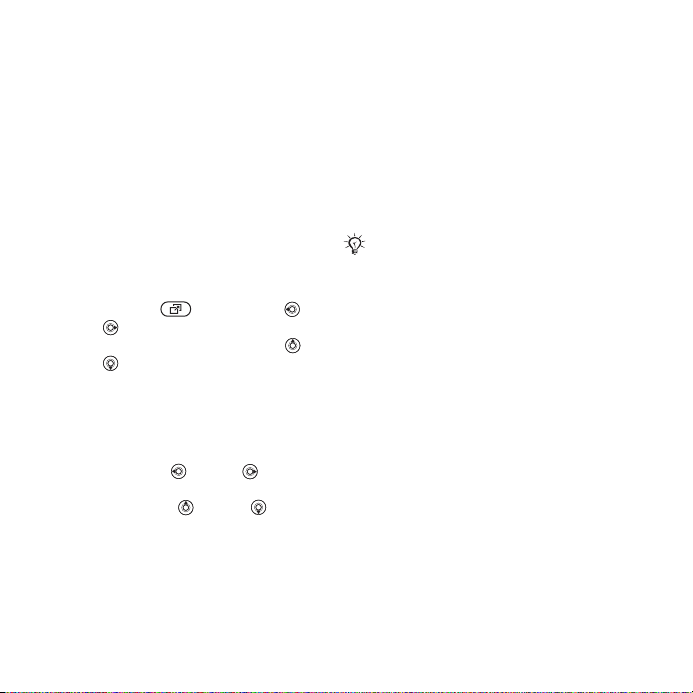
Nem fogadott hívások
Ha a Tevékenység menü
az alapértelmezett beállítás,
a nem fogadott hívások készenléti
módban az Új események lapon
jelennek meg. Ha az előugró üzenet
az alapértelmezett beállítás,
készenléti módban a Nem fogadott
hívások száma: üzenet jelenik meg,
% Tevékenység menü (20. oldal).
A nem fogadott hívások ellenőrzése
készenléti módban
• Ha a Tevékenység menü
az alapértelmezett:
Nyomja meg a billentyűt, a
vagy a billentyű használatával
lépjen az Új események lapra, a
vagy a billentyű használatával
jelölje ki a kívánt számot, majd annak
felhívásához válassza a } Hívás
parancsot.
• Ha az előugró üzenet
az alapértelmezett:
} Hívásinf., és a vagy a billentyű
használatával léptessen a Nem
fogadott lapra. A vagy a
billentyűvel léptetve jelölje ki a kívánt
számot, majd annak felhívásához
válassza a } Hívás parancsot.
Segélyhívások
A telefon támogatja a nemzetközi
segélyhívószámok (például a 112
és a 911) használatát. Ezekkel
a számokkal a szokásos módon lehet
bármelyik országból segélyhívást
kezdeményezni SIM-kártyával vagy
anélkül, amennyiben egy 3G (UMTS)
vagy GSM-hálózat lefedettségi
területén belül tartózkodik.
Egyes országokban más
segélyhívószámokat is használhatnak. Így
előfordulhat, hogy a hálózat üzemeltetője
további helyi segélyhívószámokat is
elhelyezett a SIM-kártyán.
Segélyhívás kezdeményezése
Írja be a 112-t (nemzetközi
segélyhívószám), majd válassza
a } Hívás parancsot.
A helyi segélyhívószámok
megtekintése
} Kapcsolatok } Egyebek
} Lehetőségek } Speciális számok
} Segélyhívószámok.
Videohívás
Beszélgetőpartnerének képe
megjeleníthető a képernyőn hívás
közben.
26 Hívások
This is the Internet version of the User's guide. © Print only for private use.
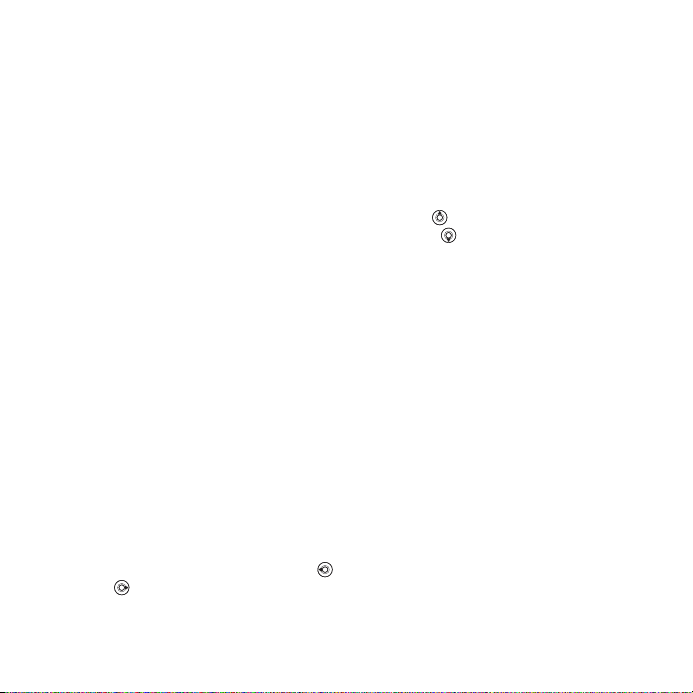
Használat előtt
Videohíváshoz a hívást kezdeményező
és fogadó félnek egyaránt olyan
előfizetéssel kell rendelkeznie, amely
támogatja a 3G (UMTS) szolgáltatást,
és emellett mindkét félnek egy 3G
(UMTS) hálózat lefedettségi területén
belül kell tartózkodnia. A 3G (UMTS)
szolgáltatás akkor érhető el, ha az
állapotsorban megjelenik a 3G ikon.
Videohívás teszt módban
Úgy is használhatja a legtöbb
videohívási funkciót, hogy nem
kezdeményez tényleges beszélgetést.
Ez például akkor hasznos, ha elő
kívánja készíteni a kamera nézetét.
} Videohív.
Videohívás kezdeményezése
Ha elérhető a 3G (UMTS)
szolgáltatás, a következő módokon
kezdeményezhet videohívást:
• Írja be a telefonszámot (szükség
esetén a nemzetközi előhívószámmal
és a körzetszámmal együtt), majd
} Egyebek } Videohívás.
• } Kapcsolatok, és válassza ki
a felhívni kívánt kapcsolatot. Egy szám
felhívásához válassza ki a számot a
vagy a billentyűvel, majd
} Egyebek } Videohívás.
• } Videohív. } Hívás... Telefonszám
kikereséséhez válassza
a } Kapcsolatok lehetőséget,
majd válassza a } Hívás parancsot,
vagy írjon be egy telefonszámot,
és válassza a } Hívás parancsot.
Kimenő videó nagyítása
és kicsinyítése
A kimenő videó nagyításához nyomja
meg a billentyűt, a kicsinyítéséhez
pedig a billentyűt.
Bejövő videohívás fogadása
} Fogadás.
Videohívás befejezése
} Vége.
Videohívások beállításai
} Egyebek – a következő parancsok
közül választhat:
• Kamerakép vált. – váltás a főkamera
és a videohívás-kezelő kamera között.
A főkamera segítségével rögzítheti
az Ön környezetét beszélgetőpartnere
számára.
• Kamera leállítása/
a videokamera ki- vagy bekapcsolása.
Amikor a kamera ki van kapcsolva,
a kameraképet egy helyettesítő kép
váltja fel.
Kamera indítása –
This is the Internet version of the User's guide. © Print only for private use.
27Hívások
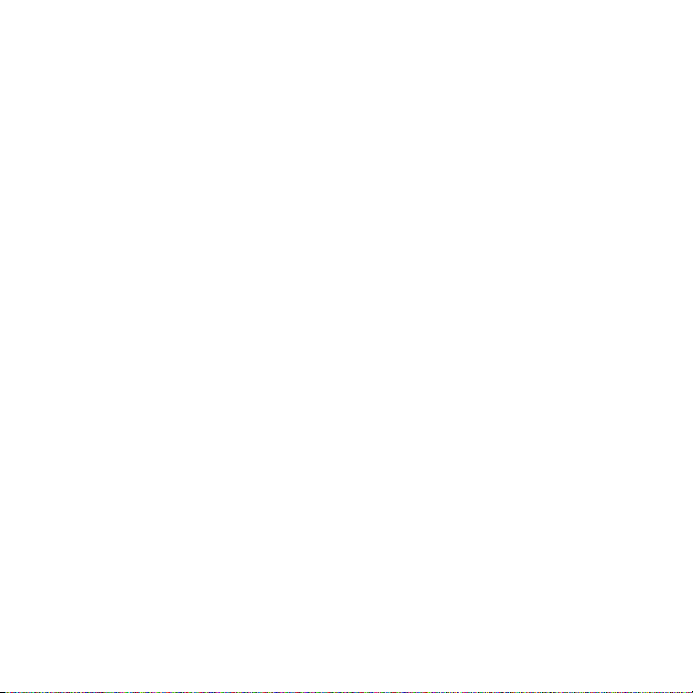
• Kép mentése – a nagy ablakban
látható kép, például a hívó fél képének
mentése.
• Kamera – lehetőségek:
• Fényerősség – beállíthatja a kimenő
kép fényerejét;
• Éjsz.mód bekapcs. – válassza ezt
a lehetőséget rossz fényviszonyok
esetén. Ez a beállítás a kimenő
videokép minőségére van hatással.
• Hang – lehetőségek videohívás
közben:
• Hangszóró KI/Hangszóró BE –
bejövő hang;
• Mikrofon-némítás/Mikrofon
bekapcs. – a mikrofon ki- vagy
bekapcsolása;
• Hang átadása – Bluetooth
rendszerű kihangosítóra vagy vissza
a kihangosítóról.
• Elrendezés – lehetőségek:
• Képek cseréje – váltás a kimenő
és a bejövő videokép teljes méretű
megjelenítése között;
• Kis kép elrejtése/A kis kép látható;
• Tükörkép – a kimenő videokép
megjelenítése.
• Beállítások – hívásfogadás közben:
• Válaszmód – a videohívás-kezelő
kamera be- vagy kikapcsolása;
• Helyettesítő kép – a helyettesítő
kép beállítása, amelyet a kamera
kikapcsolt állapotában
a beszélgetőpartner lát;
• Hangbeállítások – kiválaszthatja,
hogy a mikrofon, a kihangosító
hangszóró vagy mindkettő be
vagy ki legyen kapcsolva;
• Videokép minősége – kiválaszthatja
a videokép minőségét
a videohívásokhoz.
A megváltoztatott beállítások
folyamatban levő hívás közben
nem érvényesülnek.
• Kapcsolatok – ugrás a Kapcsolatok
mappára.
• Váltás beszédre – átváltás
beszédhívásra.
Kapcsolatok
A kapcsolatok adatait a telefon
memóriájába vagy a SIM-kártyára
mentheti. A következő lehetőségek
állnak rendelkezésre:
Kiválaszthatja, hogy melyik
kapcsolattípus – Kapcsolatok vagy
SIM-számok – jelenjen meg
alapértelmezésként.
Hasznos tudnivalók és beállítások:
} Kapcsolatok } Egyebek
} Lehetőségek.
28 Hívások
This is the Internet version of the User's guide. © Print only for private use.
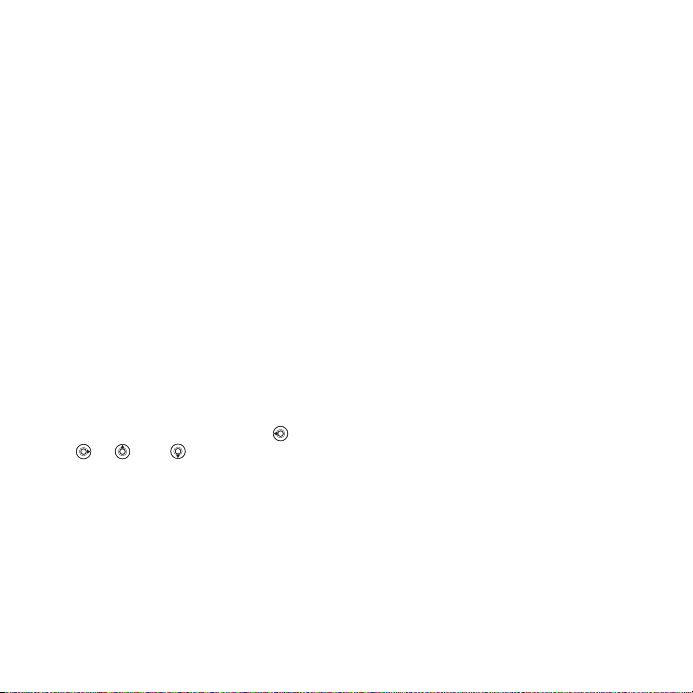
Alapértelmezett kapcsolatok
Ha a Kapcsolatok az alapértelmezett
beállítás, akkor a kapcsolatoknál
megjelenik a Kapcsolatok mappában
tárolt összes információ. Ha a SIM-
számok az alapértelmezett beállítás,
akkor a kapcsolatoknál a SIMkártyától függően jelennek meg
az adatok.
Alapértelmezett kapcsolatok
kiválasztása
1. } Kapcsolatok } Egyebek
} Lehetőségek } Speciális
} Alapért.telefonkönyv.
2. } Kapcsolatok vagy SIM-számok.
Kapcsolatok mappa
A telefonba névből, telefonszámokból
és személyes adatokból álló
kapcsolatbejegyzéseket menthet.
Képeket és csengőhangokat is
felvehet a kapcsolatokhoz. A ,
a , a és a billentyűvel válthat
a lapok és azok információs mezői
között.
Kapcsolat felvétele a telefonba
1. Ha a Kapcsolatok az alapértelmezett
beállítás, } Kapcsolatok
} Új kapcsolat } Új.
2. Írja be a nevet, majd válassza az } OK
lehetőséget.
3. Írja be a számot, majd válassza
az } OK lehetőséget.
4. Válasszon ki egy számtípust.
5. Léptessen a lapok között, és válassza
ki a megfelelő mezőket további
információ beírásához. Szimbólumok,
például az e-mail címekben szereplő
@ jel beírásához válassza
az } Egyebek } Új szimbólum
lehetőséget, válassza ki a kívánt
szimbólumot, majd } Beszúrás
6. Az összes adat beírása után válassza
a } Mentés parancsot.
SIM-kártyán tárolt kapcsolatok
Mentheti a kapcsolatokat a SIMkártyára is.
Kapcsolat felvétele a SIM-kártyára
1. Ha a SIM-számok az alapértelmezett
beállítás, } Kapcsolatok
} Új kapcsolat } Új.
2. Írja be a nevet, majd válassza az } OK
lehetőséget.
3. Írja be a számot, } OK, majd válassza
ki a kívánt számtípust. A további
adatok beírása után válassza
a } Mentés parancsot.
.
This is the Internet version of the User's guide. © Print only for private use.
29Hívások
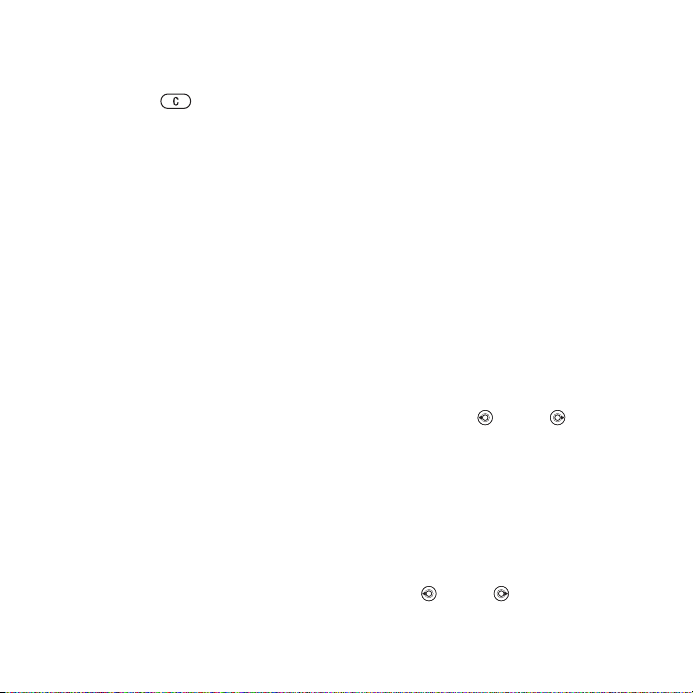
Kapcsolat törlése
1. } Kapcsolatok, és léptessen
a kapcsolatra.
2. Nyomja meg a billentyűt,
majd válassza az Igen lehetőséget.
Az összes telefonos kapcsolat törlése
} Kapcsolatok } Egyebek
} Lehetőségek } Speciális
} Az összes kap. tör. } Igen,
és válassza az } Igen lehetőséget.
A SIM-kártyán tárolt nevek és számok
nem törlődnek.
Nevek és telefonszámok automatikus
mentése a SIM-kártyára
} Kapcsolatok } Egyebek
} Lehetőségek } Speciális
} Auto. mentés SIM-re, és válassza
a Bekapcsolás lehetőséget.
Memória állapota
A tárolható kapcsolatok száma
a telefonban, illetve a SIM-kártyán
rendelkezésre álló memória méretétől
függ.
A memória állapotának megtekintése
} Kapcsolatok } Egyebek
} Lehetőségek } Speciális
} Memória állapota.
A kapcsolatok használata
A kapcsolatokkal többféle művelet
végezhető. Az alábbiakban
a következő műveletekről olvashat:
• A telefonon és a SIM-kártyán tárolt
kapcsolatok hívása;
• Telefonos kapcsolatok küldése
másik eszközre;
• Kapcsolatok másolása a telefonra
és a SIM-kártyára;
• Kép vagy csengőhang felvétele
telefonos kapcsolathoz;
• Kapcsolatok szerkesztése;
• Kapcsolatok szinkronizálása.
Telefonos kapcsolat felhívása
1. } Kapcsolatok. Írja be a kapcsolat
nevének első betűjét vagy betűit,
illetve léptessen a kapcsolatra.
2. Miután kijelölte a kívánt kapcsolatot,
nyomja meg a vagy a billentyűt
egy szám kiválasztásához, majd
válassza a } Hívás vagy az } Egyebek
} Videohívás parancsot.
SIM-kapcsolat felhívása
• Ha a SIM-számok az alapértelmezett
beállítás, } Kapcsolatok, és
a kapcsolat kijelölését követően
egy szám kiválasztásához nyomja
meg a vagy a billentyűt, majd
30 Hívások
This is the Internet version of the User's guide. © Print only for private use.
